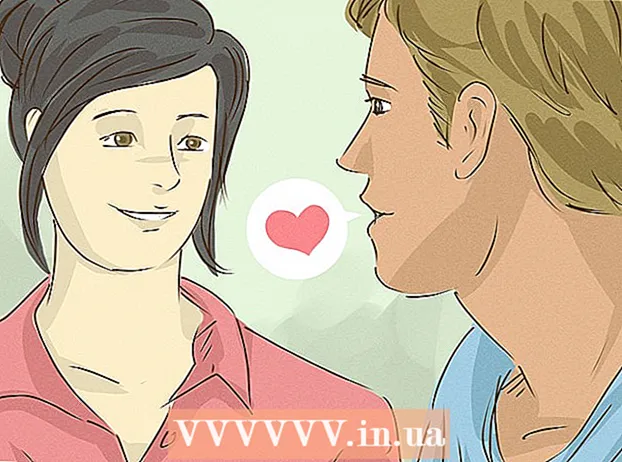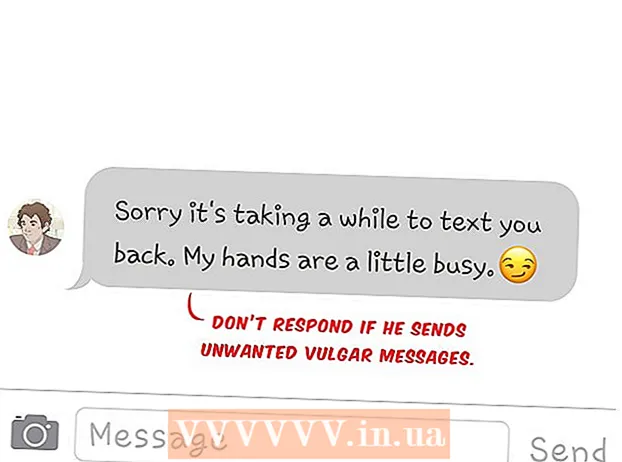Autor:
Eugene Taylor
Data De Criação:
7 Agosto 2021
Data De Atualização:
1 Julho 2024

Contente
Neste artigo, mostraremos como redimensionar uma imagem com o Microsoft Paint.
Dar um passo
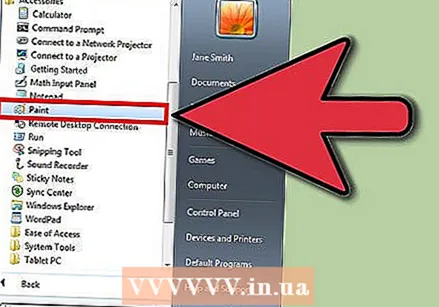 Abra o Paint clicando em Iniciar> Todos os programas> Acessórios> Paint.
Abra o Paint clicando em Iniciar> Todos os programas> Acessórios> Paint.
Método 1 de 2: primeiro método
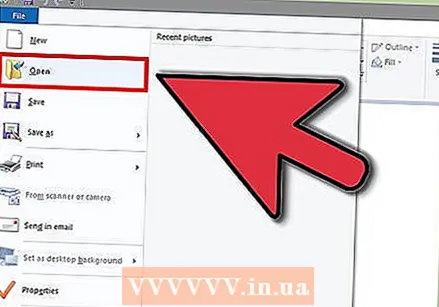 Abra o arquivo que deseja editar.
Abra o arquivo que deseja editar.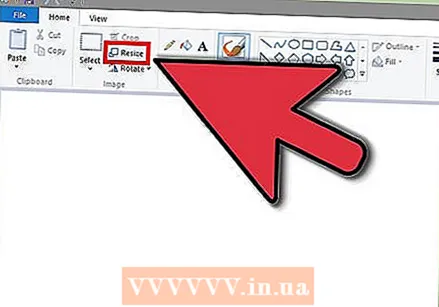 Na guia Página Inicial, no grupo Imagem, clique em "Redimensionar".
Na guia Página Inicial, no grupo Imagem, clique em "Redimensionar".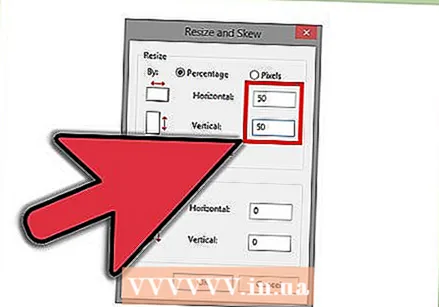 Para redimensionar a imagem em uma determinada porcentagem, clique em Porcentagem e insira uma porcentagem para reduzir a largura na caixa Horizontal ou uma porcentagem para reduzir a altura na caixa Vertical. Você também pode chegar aqui pressionando Ctrl + W.
Para redimensionar a imagem em uma determinada porcentagem, clique em Porcentagem e insira uma porcentagem para reduzir a largura na caixa Horizontal ou uma porcentagem para reduzir a altura na caixa Vertical. Você também pode chegar aqui pressionando Ctrl + W. 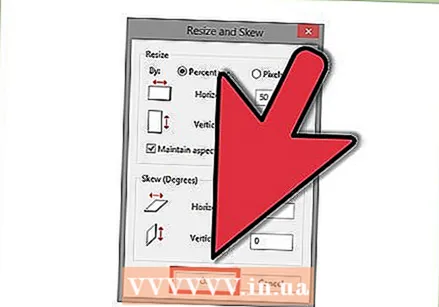 Clique em OK.
Clique em OK.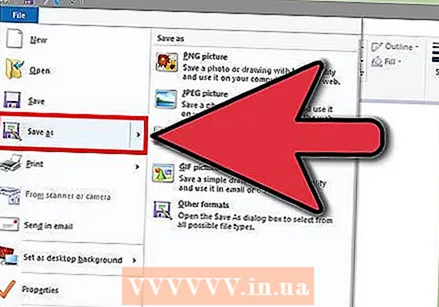 Clique no botão Paint, clique em "Salvar como" e, em seguida, clique no tipo de arquivo de foto para a imagem redimensionada. Digite um novo nome de arquivo na caixa Nome do arquivo e clique em Salvar.
Clique no botão Paint, clique em "Salvar como" e, em seguida, clique no tipo de arquivo de foto para a imagem redimensionada. Digite um novo nome de arquivo na caixa Nome do arquivo e clique em Salvar.
Método 2 de 2: segundo método
 Aperte Num Lock no seu teclado.
Aperte Num Lock no seu teclado. Selecione a imagem inteira com Ctrl + A.
Selecione a imagem inteira com Ctrl + A. Mantenha pressionado Control enquanto reduz ou amplia a imagem, respectivamente, com - e + no teclado numérico.
Mantenha pressionado Control enquanto reduz ou amplia a imagem, respectivamente, com - e + no teclado numérico.
Pontas
- O redimensionamento de uma imagem é útil para enviar fotos por e-mail.
Avisos
- O redimensionamento degradará a qualidade de uma imagem.